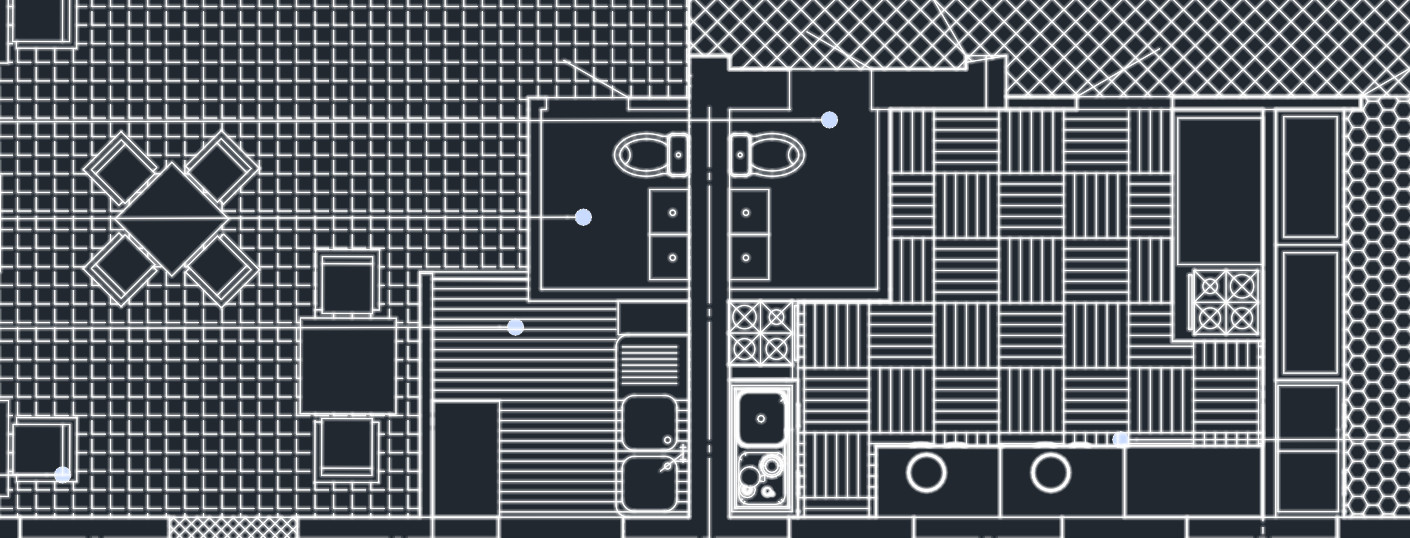С точки зрения материала в 3ds Max, зеркало — это объект с отражением без преломлений. Материал CoronaMtl, добавляющийся при установке Corona Renderer, позволяет легко и быстро настроить поверхность с такими свойствами. Однако, у материала зеркала есть свои особенности настроек. Если в определенных местах задать иное значение, могут возникнуть нежелательные эффекты.
1. Моделирование зеркала
Моделирование зеркала разнится в зависимости от вида. В данном примере мы смоделируем настенное зеркало с простейшей багетной рамой.
Для создания рамы стоит воспользоваться инструментом Loft. Сначала создайте форму сечения и путь для этой формы с помощью Create – Shapes – Splines. Форма сечения — это «разрез» багетной рамы, построенный с помощью Line. Путь – это прямоугольная форма самой рамы, созданная из Rectangular. Также можно использовать и другие формы, описанные в статье «Splines в 3ds Max и работа с ними»
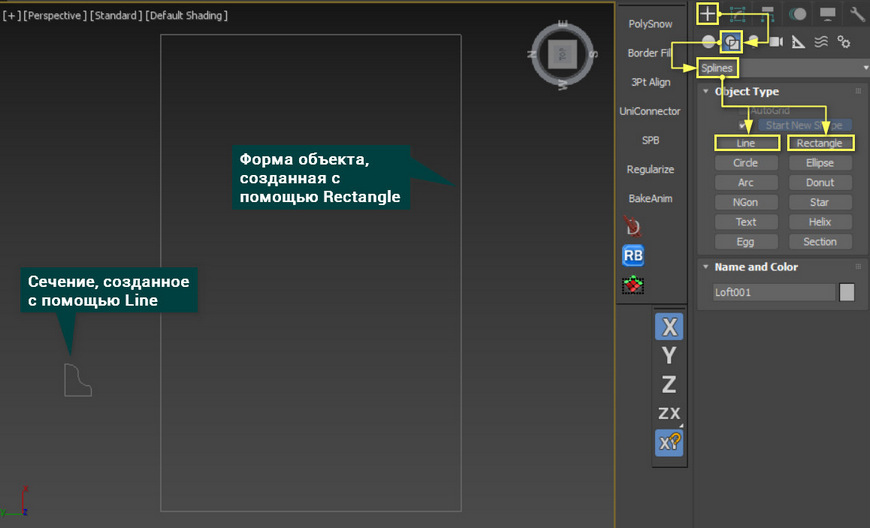
Теперь используйте на прямоугольнике сам инструмент. Находится он в Create – Geometry – Compound Objects – Loft. Нажав Get Shape, можно задать форму, которая будет идти вдоль пути. Инструмент автоматически создаст раму. Саму поверхность зеркала можно сделать, используя Plane.

Для доработки модели можно воспользоваться настройкой Loft объекта, о которой вы можете прочитать в статье «Сплайновое моделирование инструментом Loft в 3ds Max». Также можно дополнительно сгладить объект при помощи Smoothing Groups.
[banner-art]
2. Создание материала
Откройте Material Editor на панели Main Toolbar и создайте материал CoronaMtl.
Чтобы понимать, какие значения за что отвечают и как их настраивать, стоит прочитать статью «Основные настройки материалов CoronaMtl в 3ds Max».
Открыв настройки материала, ему нужно задать несколько значений:
- Diffuse Color – абсолютно черный цвет (0,0,0);
- Reflection Level = 1;
- Reflection Color – абсолютно белый цвет (255,255,255);
- Reflection Glossiness = 1;
- Fresnel IOR = 999.

Таким образом получился материал отражающей поверхности. Материал рамы можно создать любой, в зависимости от задачи. В примере это будет черный пластик. После создания материалов их нужно назначить объектам кнопкой Assign Material to Selection.
3. Изменение свойств
Указанных ваше параметров хватит, чтобы настроить идеальную зеркальную поверхность. Теперь мы рассмотрим, что будет, если задать другие параметры. Кроме того, вы увидите способ, как искривить поверхность зеркала, не меняя геометрии.
1) Изменение Fresnel IOR
Если поставить слишком низкое значение IOR, то на отражение начнёт влиять основной цвет объекта Diffuse Color. Если цвет черный, то изображение просто станет темнее. Но другие цвета могут влиять иначе.
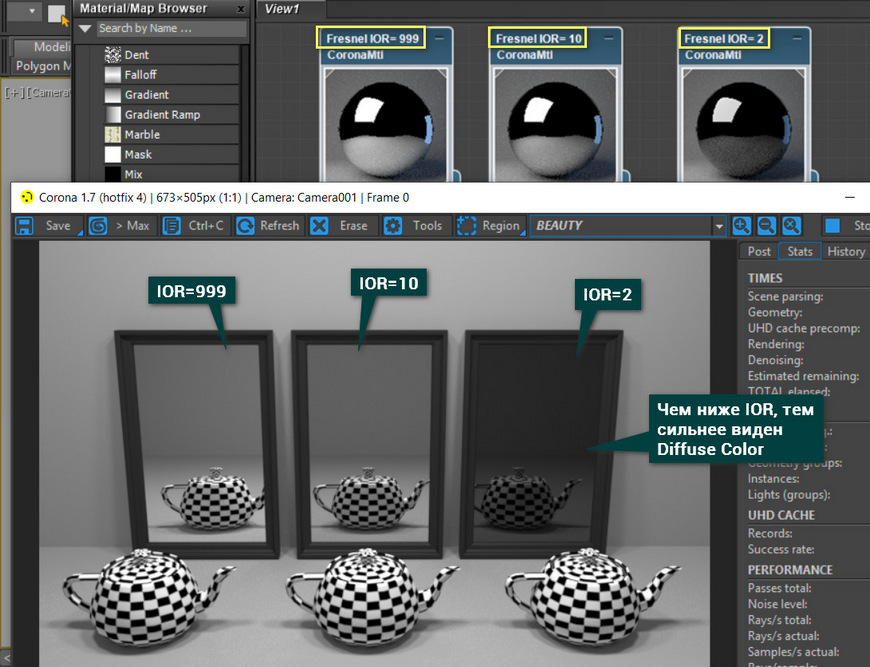
2) Изменение цвета
Изменение цветов Diffuse Color и Reflection Color может сильно повлиять на отражение. Ошибка в цвете Diffuse Color мало заметна, если IOR высокий. Если же он будет низкий, то влияние цвета будет видно, как в пункте 1. Reflection Color заметен при любом значение.
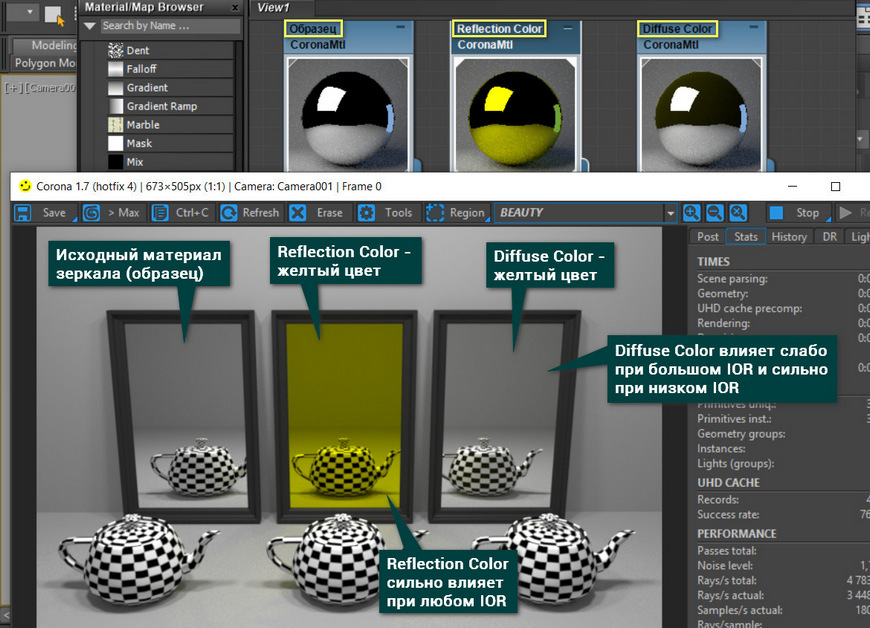
3) Кривое зеркало
Для того, чтобы задать на зеркале управляемые искажения, нужно подключить карту к слоту Bump. На зеркале создастся некий рельеф, который будет изменять его форму. Изменяя карту, можно управлять искажением. В примере подключались карты Smoke и Gradient Ramp.
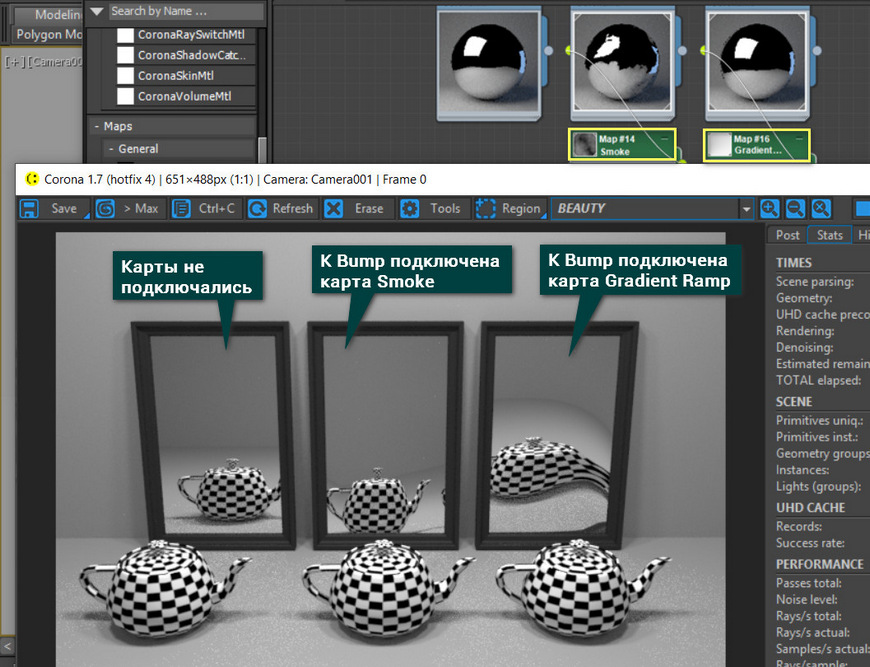
Также можно подключить карту к слоту Reflection Glossiness. С помощью правильной карты можно добавить на зеркало грязь, потертости и даже отпечатки рук. Чем белее цвет, тем выше значение Glossiness. То есть грязь должна иметь серый оттенок чтобы дать нужный эффект. А про другие нужные карты можно узнать в статье «10 самых нужных карт 3Ds Max».